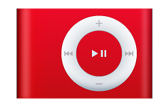
EL'autre jour, je vous ai dit à quel point c'est ennuyeux d'écouter de la musique avec un lecteur MP3 et que tout à coup lors du changement de chanson, augmenter énormément le volume. Si le changement est très brusque cela peut même endommager nos oreilles car il existe des joueurs capables de générer une grande puissance et en tout cas il n'est pas conseillé de soumettre nos oreilles à un tel taux de stress auditif.
TIl peut également arriver que vous enregistriez un CD avec une compilation de votre musique préférée et que lorsque vous la mettez à une fête, vous deviez être là tout le temps monter ou baisser le volume en fonction du thème qui sonne lorsque l'intensité de sortie varie. Ceci, comme l'exemple précédent du lecteur MP3, est dû au fait que les fichiers audio (mp3) sont enregistrés à des intensités de sortie différentes et donc chacun sonne à un volume différent, que vous changiez le volume ou non. Sur votre joueur.
PPour que cette différence entre la force avec laquelle sonnent les différentes chansons ne continue pas à vous déranger, ce que vous devez faire est normaliser le son de tous les MP3. Normaliser le son consiste simplement à mettre tous les fichiers avec le même niveau de sortie et donc toutes les chansons sonneront au même volume. De cette façon, vous n'avez plus à monter ou descendre la musique après chaque chanson.

Un programme gratuit pour normaliser les MP3 est MP3Gain Et il est également très facile à utiliser et vous pouvez le mettre en espagnol. Vous pouvez lire le Manuel d'installation MP3Gain que j'ai publié l'autre jour ici en VinagreAssino.com. Une fois que vous l'avez installé, nous pouvons commencer avec ce mini manuel pour mettre toute votre musique au même volume et oublier ces ennuis inconfortables. N'oubliez pas que MP3 est gratuit et que vous n'avez pas à payer pour le télécharger ou l'utiliser, vous n'avez donc aucune excuse pour que votre MP3 continue à jouer avec chacun d'eux. volume différent.
Sj'ai déjà installé MP3Gain et vous l'avez mis en español Voyons comment normaliser l'audio de vos chansons.
1e) Ouvrez le programme, une fenêtre apparaîtra dans laquelle vous devrez regarder les trois champs indiqués dans l'image suivante.
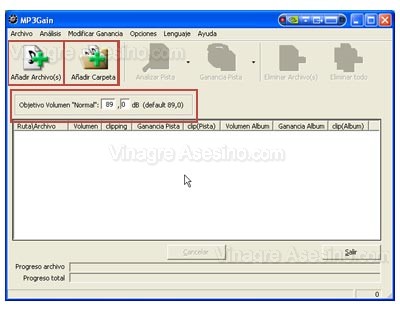

2e) Les deux champs ci-dessus, «Ajouter fichier (s)» et «Ajouter dossier» nous permettent d'ajouter les fichiers un par un ou d'ajouter un dossier complet pour normaliser l'audio de tous les fichiers mp3 qu'il contient. L'autre champ appelé "Normal Volume Target" nous permet de modifier l'intensité de sortie du MP3. Plus nous mettons de décibels (dB), plus les chansons sonneront plus tard. Le programme règle "89,0 dB" par défaut et vous pouvez augmenter ou diminuer ce chiffre à volonté, mais avant de le faire, pensez que si vous augmentez ce chiffre trop haut et que vous avez l'habitude d'écouter votre musique avec le volume de votre joueur tourné vers le haut, vous pouvez endommager vos oreilles. Comme indiqué sur cette page sur la perte auditive, les effets néfastes du bruit (d'un point de vue légal) commencent à 85 décibels (dB). Alors n'augmentez pas trop ce chiffre, pour le tutoriel je vais le laisser à la valeur par défaut «89 décibels» mais rappelez-vous que Il n'est PAS bon que vous utilisiez votre lecteur à plein volume.
3e) Dans ce cas, nous allons voir comment normaliser tous les thèmes d'un dossier à la fois pour que vous cliquiez sur «Ajouter un dossier». Une fenêtre appelée "Rechercher un dossier" s'ouvrira dans laquelle vous devrez localiser le dossier contenant les fichiers que vous souhaitez normaliser. Lorsque vous l'avez trouvé, cliquez sur «Accepter».
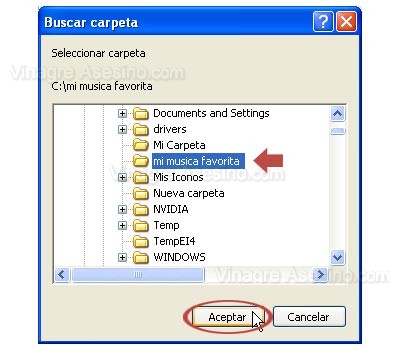
4e) Vous verrez maintenant les fichiers mp3 sélectionnés dans la fenêtre MP3Gain. Pour normaliser le son, nous devons d'abord analyser les pistes audio que nous avons ajoutées. Pour ce faire, cliquez sur le bouton «Analyze Track» et le processus d'analyse commencera.
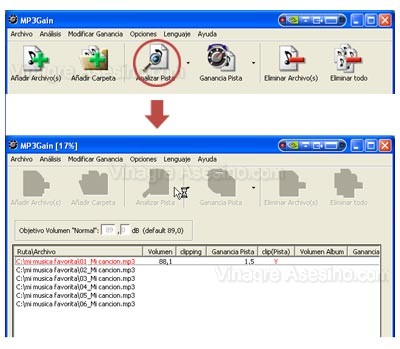
5e) Lorsque le processus est terminé, le résultat de l'analyse apparaîtra à l'écran. Si le morceau est en dessous du volume que vous avez sélectionné, un gain de piste positif apparaîtra et s'il est au-dessus, il sera négatif, dans tous les cas le programme augmentera ou diminuera le volume des morceaux jusqu'à ce qu'ils s'égalisent (les normalisent).
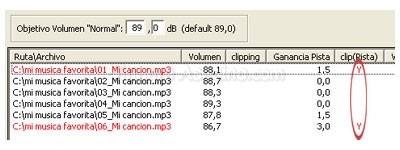
Si vous regardez l'image, il y a quelques thèmes qui ont un "Y" rouge sous la colonne «clip (Track)», cela indique qu'en raison de l'augmentation de l'intensité que ces chansons spécifiques vont subir, une certaine distorsion peut se produire aux points de la chanson où le volume atteint son intensité maximale. En principe, ce problème ne dérange généralement pas trop, et souvent il n'est pas remarqué, mais si vous préférez, baissez le chiffre dans la case "Objectif de volume normal" et analysez à nouveau.
6e) Lorsque vous avez terminé, cliquez sur le bouton "Track Gain" et toutes les chansons seront tournées au même volume.
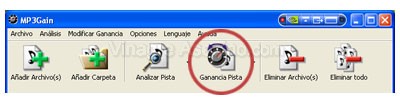
Y avec cela, vous avez terminé. Si, après avoir joué les morceaux, vous pensez que le son est trop faible ou trop fort, changez la valeur du décibel de sortie et revenez au point quatre de ce didacticiel. J'espère qu'à partir de maintenant vous n'aurez plus peur d'écouter votre musique préférée et fais attention à tes oreilles, ne les écrasez pas, ils sont pour la vie. Une salutation aigre.
Juste ça me vient! J'ai plusieurs récitals live de musique electro qui descendent des airs qui pourraient utiliser un volume "nivelé" !! ... Il y a quelque temps, ils avaient ré-approuvé Adobe Audition, j'avoue que c'est super, mais très compliqué pour moi, je n'ai pas eu de patience Salutations au vinaigre meurtrier!.
Salut Sappy_Girl, ravie de vous voir ici. La vérité est qu'Adobe Audition, c'est comme tuer des moustiques avec des coups de feu. Pour niveler l'audio avec MP3 Gain, vous en avez beaucoup et c'est également gratuit et facile. Salutations.
très bien merci, merci beaucoup
Vous êtes allé trop loin avec ce tutoriel, mais dites-moi où vont les chansons avec le volume ajusté, c'est-à-dire dans quel dossier ou dossier ceux que j'ajuste sont enregistrés, ou s'ils sont automatiquement régulés dans le même dossier source.
Merci et désolé pour l'ignorance, c'est que je suis nouveau en utilisant ces choses.
Les mêmes fichiers que vous avez sont ajustés, c'est-à-dire que les mp3 originaux sont modifiés et restent dans le même dossier (dossier).
merci pour l'aporet, merci beaucoup
très bonne contribution collègues, continuez comme ça et le monde vous remerciera pour toujours, salutations à tous
Merci tu m'as beaucoup aidé ou plutôt tu m'as beaucoup aidé salutations au revoir de Tampico Tamaulipas Mexique
Eh bien, connaissez-vous d'autres programmes pour augmenter le volume de mes mp3, j'ai le mptrin et le mpgain même pas un éclat, si vous en savez plus pour niveler le son des mp3, écrivez dans mon mail ******
Ivan Rojas
ingénierie en gestion informatique première année.
xao merci pour votre attention et prenez soin d'eux xau.
la serena 2 juin 2008
Iván lit le point 2 du manuel et vous verrez comment augmenter le volume de vos mp3.
Merci pour votre aide, la vérité est que c'était un problème très inconfortable pour les oreilles.
J'ai un doute, quand ce "Y" sort, il ne sera déformé que dans les chansons qui ont un son faible et quand elles sont soulevées, le défaut sera vu, mais cela se produit dans les chansons qui ont un volume élevé et sont réduites à la normale, y aura-t-il un défaut là-bas?
Eh bien, ce «Y» sort sous clipping
merci beaucoup loko! Ce que j'ai fait, c'est augmenter le volume de mes chansons heh! J'adore écouter de la musique forte, mais je m'ennuie, mais je n'écoute pas tant que mes oreilles ne me font pas mal! Merci à tous bn b
Merci beaucoup… Je voulais monter un CD compilé mais j'ai dû éditer chaque chanson et c'était impossible… Barbaro vient à moi.
S'il vous plaît dites-moi comment augmenter le volume de mes chansons en mp3 et comment le faire gratuitement et d'une manière que je puisse comprendre
si ça marche pas comme un autre c'est de la pure farce
Je le recommande okis ¡¡¡¡¡¡
Merci beaucoup pour ce tutoriel, j'ai vraiment appris à faire ça pour régler le volume, car si c'est ennuyeux que certaines chansons sonnent à un volume et d'autres à un volume plus ou moins élevé.
Je réitère ma gratitude !!!
salutations
EXCELLENT! … Vraiment très utile.
Merci.
Salutations d'Argentine 😉
Bonjour, j'aimerais savoir si vous pouvez faire la même chose avec les fichiers wave, je travaille avec les pistes de mon ipod, mais quand j'enregistre pour conserver une bonne qualité sonore, je les baisse en wave, car j'ai déjà beaucoup de pistes en wave , mais cela a toujours été mon gros problème. volumes différents les pistes je voudrais savoir s'il y a une possibilité de celles-ci pour la vague merci beaucoup
Bonjour, excellent programme. J'en avais besoin pendant longtemps et je l'ai trouvé.
Une question: avec ce MP3gain on améliore le volume, mais comment faire avec les débits? Je comprends que plus un mp3 a de débits binaires, meilleure est la qualité du son. Là-bas, j'ai téléchargé un programme qui améliore le débit, mais je ne l'ai pas encore essayé, le problème est qu'il s'agit d'un essai de 15 jours. Avez-vous un programme qui fonctionne pour cela et qui le fait aussi de manière massive?
J'attends ta réponse, merci….
Walter note que vous ne pouvez pas améliorer le débit binaire (taux de transfert) d'une tablette. Le débit binaire peut seulement être réduit mais pas amélioré (augmenté).
À quel point ce programme est-il bon? Maintenant, enfin, je n'aurai plus à baisser et à augmenter le volume de mes chansons préférées, vous avez eu un bon vinagrillo… de Lima un salut… ..merci
Merci Vinegar pour votre aide. Notez qu'avec le programme "Mp3 Workshop" j'ai fait quelques ajustements sur certaines chansons mp3 et "augmenté" le bitrate, car elles avaient 128 ko et maintenant lors de leur lecture, 192 ko apparaît (ce que j'ai mis). Puis avec Mp3 Gain, je règle le volume.
La vérité est que je ne sais pas si cette supposée augmentation des débits binaires fait une différence, mais apparemment, ils sonnent mieux avec tous les ajustements effectués. Merci une fois de plus…
la vérité est que le programme est cool mais je voulais savoir comment je peux copier les chansons sur mon lecteur mp3 ou les copier sur un cd
est-ce que je n'ai pas pu ou s'il existe un dossier où tous les scans qui sont convertis se passent bien c'est mon doute si quelqu'un peut y répondre mon courrier est xxxxx
Je les normalise, ajuste le volume manuellement et les nettoie dans Sound forge 9. Puis je les sauvegarde au format mp3 320 et applique le gain mp3.
Mon cher vieil homme, du Chili je vous salue, ce programme est ce que je voulais vous m'avez sauvé de nombreux lits du patio de ma maison au salon, bien sûr je faisais des exercices, mais les sauts que j'avais plus sur top avec un bus à la maison n'étaient pas très gentils, merci beaucoup
aaaaaaaaah !!! et joyeux Noël !!!!!
Merci Vinegar pour les explications.
Je suis très content de tout.
Maintenant je ne vois plus mes cheveux….
Joyeux Noël heureuse nouvelle année
C'est vraiment un très bon programme.
Ce que je suis, je travaille en tant que DJ privé, et cela m'a donné un peu de peine car certains thèmes musicaux ont fait bousiller les haut-parleurs, et logiquement l'aviria possible de l'audio intégré.
Je vends aussi des compilations en mp3, il y a quelques semaines et les clients me félicitent, car leur musique sonne bien à tout moment.
excellent tout ...
merci
Merci j'étais plus perdu que la mère du gamin ne savait pas où ils étaient gardés
salut, apparemment cela ne fonctionne qu'avec le mp3, et j'ai besoin de normaliser l'audio de plusieurs vidéos .. comment puis-je le faire?
Badhead je n'ai aucune idée 🙁
Excellente contribution, merci beaucoup
Parfait ce qu'ils disent, mais j'ai suivi leurs instructions et j'ai eu un petit problème et c'est qu'environ 20% des chansons me disent au député · Gagnez qu'ils ont un problème (une erreur dit) et ne normalise pas leur volume , alors je les ai éliminés, mais je suis vraiment désolé parce que j'en ai éliminé beaucoup que j'aime vraiment. Comment puis-je les normaliser et ne pas avoir à les supprimer?
Simplement extraordinaire. Merci beaucoup pour des contributions comme celles-ci, qui rendent la musique plus agréable qu'elle ne l'est sans des gens comme vous partout dans le monde.
merci
Merci beaucoup pour vos informations, j'apprécie vraiment votre aide.
Le tuteur est très bon. Merci mon ami.